iOSは安定したオペレーティングシステムですが、それでもiPhoneがフリーズすることがあります。そんな時にiPhoneを再起動してエラーを素早く解決する方法をご紹介します。
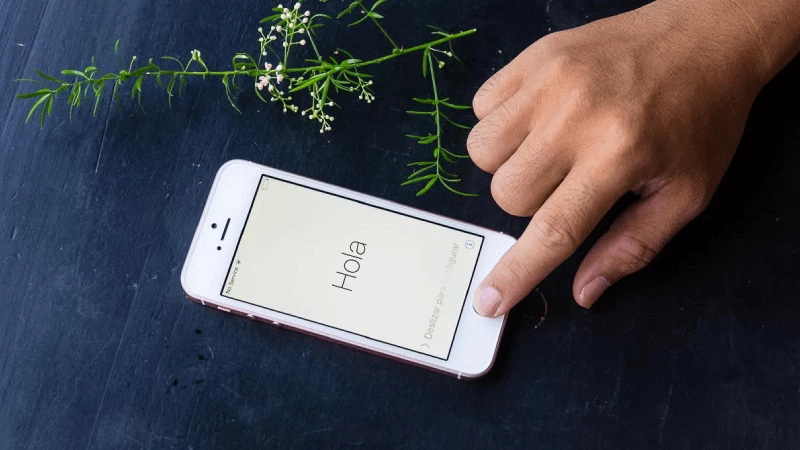 |
時間の経過とともに、iPhoneはアプリの不具合や不適切なソフトウェアアップデートなどのソフトウェアの問題により、フリーズしたり反応しなくなったりすることがあります。原因が何であれ、iPhoneがクラッシュしたときに再起動することで、iPhoneを保護することができます。iPhoneがフリーズしたときに強制的に再起動する方法をご紹介します。さあ、やってみましょう!
iPhone 12およびiPhone 11シリーズを強制的に再起動する方法
ステップ 1:音量を上げるボタンをすばやく押して放し、音量を下げるボタンでも同じ操作を繰り返します。
ステップ 2:電源ボタンを押し続けます。
ステップ 3: Apple ロゴが表示されたらボタンを放します。
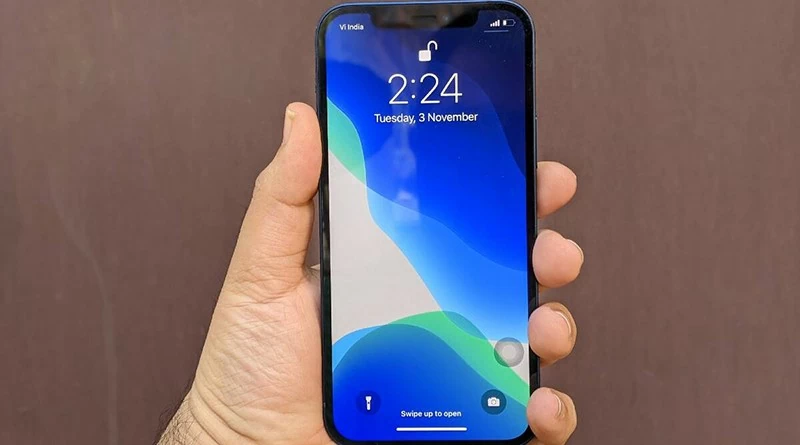 |
この方法ではiPhoneが強制的に再起動される可能性がありますが、問題が完全に解決する可能性は低いでしょう。Appleのサポートページでは、iPhoneが再起動しない場合の対処法として、深刻な場合はiPhoneを復元するなど、他の方法が提案されています。
フリーズしたiPhone 8、iPhone X以降を再起動する方法
iPhone 8、8 Plus (静電容量式ホームボタン付き)、またはホームボタンのない iPhone (iPhone X、XS、XS Max、XR) を使用している場合は、次の手順に従ってフリーズしたデバイスを再起動してください。
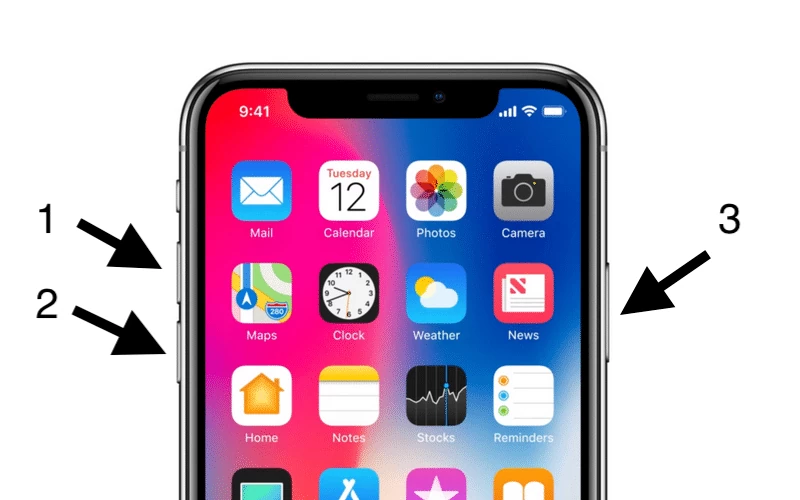 |
ステップ 1:音量を上げるボタンを 1 回押して放します。
ステップ 2:音量ダウンボタンを 1 回押して放します。
ステップ3:画面がオフになり、Appleロゴが再び表示されるまで、サイドパワーボタンを長押しします。ロゴが表示されるまで最大30秒かかる場合があります。
ステップ4:最後にAppleロゴが表示されたら、電源ボタンを放します。iPhoneの再起動プロセスが完了します。
iPhone 7、iPhone 7 Plusがフリーズしたときに再起動する方法
iPhone 7とiPhone 7 Plusには静電容量式のホームボタンが搭載されていますが、以前の世代のデバイスとは再起動の方法が異なります。以下の手順に従ってください。
ステップ 1:画面が白くなるまで、右の電源ボタンと音量ダウンボタンを同時に押し続けます。
ステップ 2:次に、Apple ロゴが表示されるまで両方のボタンを押し続けます。
ステップ3 :両方のボタンを放します。数秒後、iOSオペレーティングシステムが再起動し、すべて正常に動作するようになります。
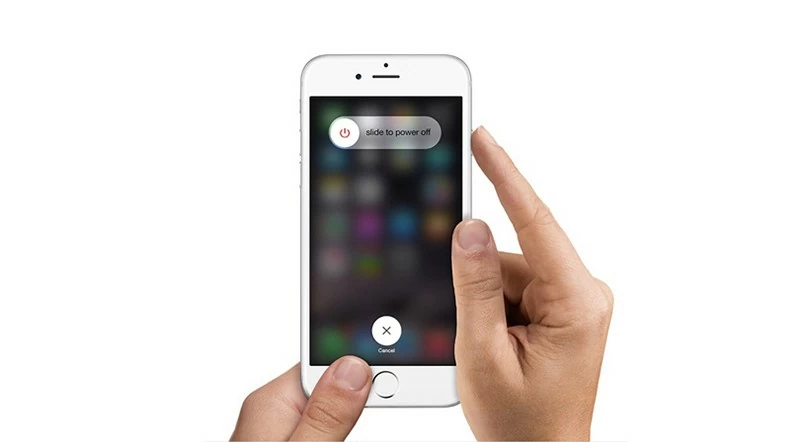 |
iPhone 6s以前のデバイスを再起動する方法
両方のボタンを放します。数秒後、iOSが再起動し、すべてが正常に動作するはずです。
ステップ 1:画面が白くなるまで、右の電源ボタンとホームボタンを同時に押し続けます。
ステップ 2: Apple ロゴが表示されるまで両方のボタンを押し続けます。
ステップ 3:両方のボタンを放し、iOS が起動するまで数秒待ちます。
強制再起動は、デバイスに問題が発生した場合に有効な解決策です。ただし、問題が頻繁に発生する場合は、iTunesを使ってiPhoneまたはiPadを復元し、動作を安定させる必要があります。上記は、iPhoneがフリーズした場合に再起動する方法です。
[広告2]
出典: https://baoquocte.vn/cach-khoi-dong-lai-iphone-khi-bi-treo-may-nhanh-chong-285748.html












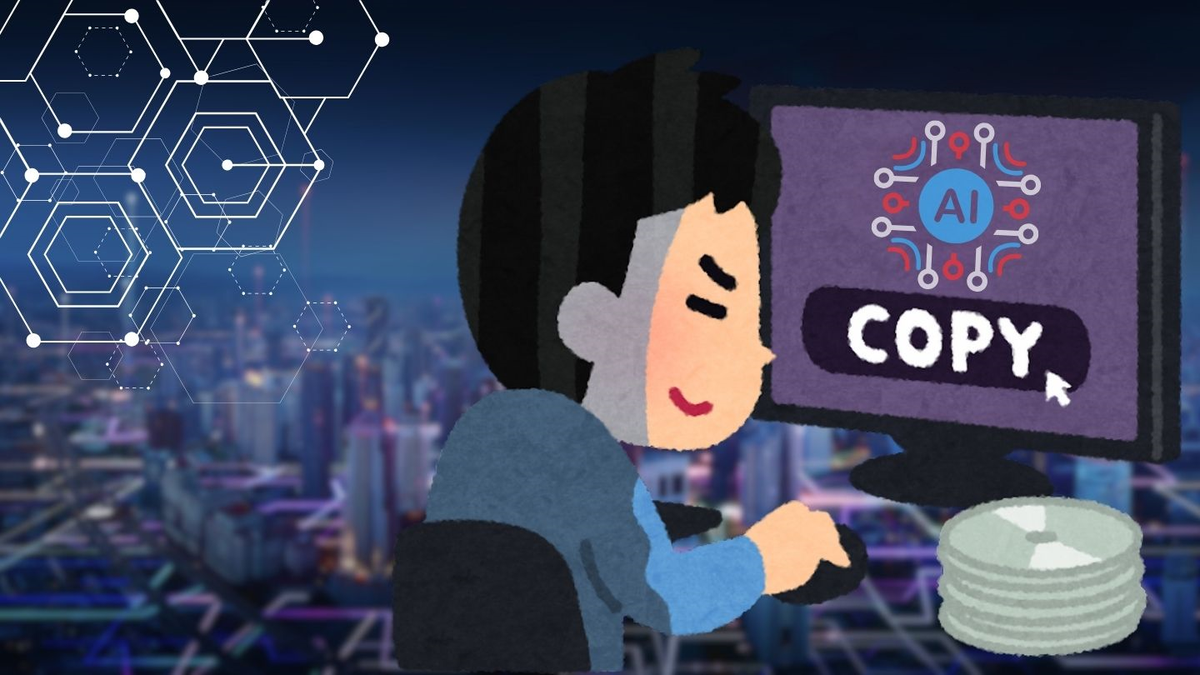











![[写真] 政治局はランソン省とバクニン省の党委員会常務委員会と協力する](https://vphoto.vietnam.vn/thumb/1200x675/vietnam/resource/IMAGE/2025/8/20/0666629afb39421d8e1bd8922a0537e6)















































































コメント (0)